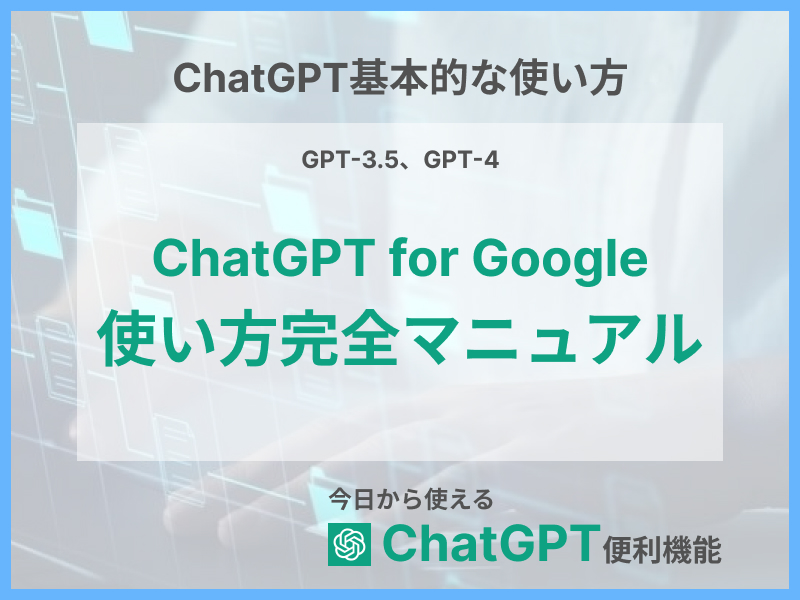ChatGPT単体の使い方までは分かっていても、Google Chromeの拡張機能まで理解している方はまだ少ないのではないでしょうか。
Google Chromeの拡張機能を利用することで、もっと便利にChatGPTが使えるため、業務の効率化が期待できます。
本記事では、おすすめのChatGPT「Google Chrome」拡張機能7選のほか、インストール方法や具体的な使い方を解説します。
最後に紹介する、ChatGPT「Google Chrome」拡張機能を使う際のよくある質問も、ぜひ参考にしてみてください。
ChatGPTとは
ChatGPTとは、OpenAI社が提供する生成系AIツールです。
日本語などの「自然言語」でAIに指示を出し、人間と対話しているかのようなテキストでChatGPTから回答を得られます。
今までは、専門的な知識がなければAIツールは使いづらかったものの、ChatGPTは知識不要で誰でも利用できるのが特徴です。
その他のChatGPTの機能が気になる場合は、以下の記事も読んでみてください。

ChatGPT「Google Chrome」おすすめ拡張機能7選
ChatGPT「Google Chrome」おすすめ拡張機能として、今回は以下7選をご紹介します。
それぞれ詳しく見ていきましょう。
ChatGPT「Google Chrome」拡張機能:ChatGPT for Google
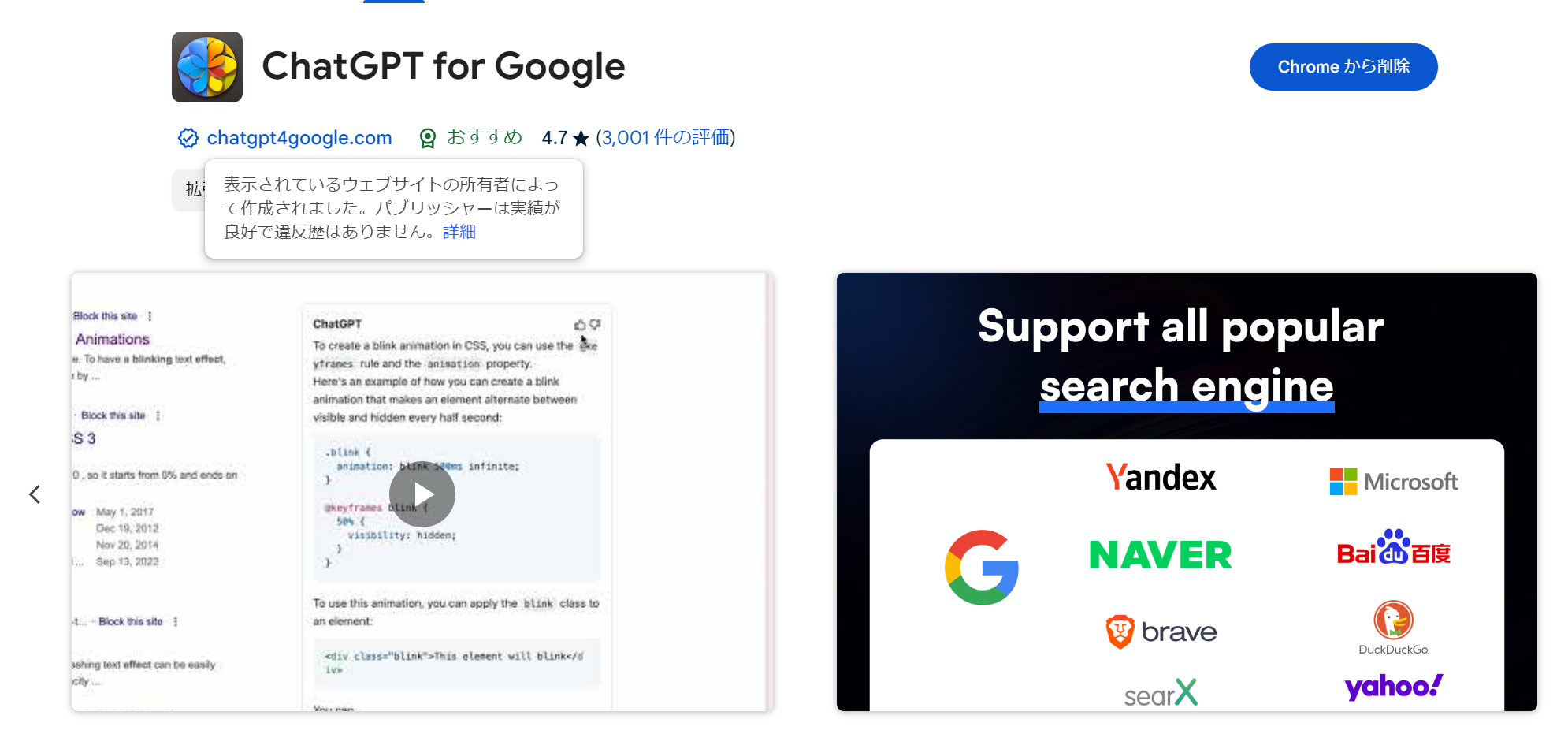
Google Chromeの無料拡張機能「ChatGPT for Google」は、Google検索エンジンの結果に加えてChatGPTの回答が表示される機能です。
拡張機能を搭載していれば、ChatGPTにログインすると画面を開いた状態で利用可能で、表示される回答結果はリンク共有やコピーもできます。
「ChatGPT for Google」を使うことの最大の利点は、検索キーワードからChatGPTが予想した回答結果がWebブラウザ上で表示されるため、知りたい情報をすぐに得られる点です。
従来のキーワードを入力し検索を行う方法だと、Googleから提示される検索結果の上位ページを確認する必要がありました。しかし、「ChatGPT for Google」を使うことで、検索結果ページからChatGPTの回答が得られるため、検索にかかっていた手間や時間を減らした効率的な情報収集が期待できます。
また、「ChatGPT for Google」の欠点としては、ChatGPTの画面上にすべての検索結果に対する回答結果の履歴が残り、対話履歴がややこしくなってしまう点が挙げられます。
なお、「ChatGPT for Google」のサポート対象の検索エンジンは、以下10個です。
- Baidu
- Bing
- DuckDuckGo
- Brave
- Yahoo
- Naver
- Yandex
- Kagi
- Searx
「ChatGPT for Google」の機能を活かして、情報収集を効率化させましょう。
ChatGPT「Google Chrome」拡張機能:WebChatGPT
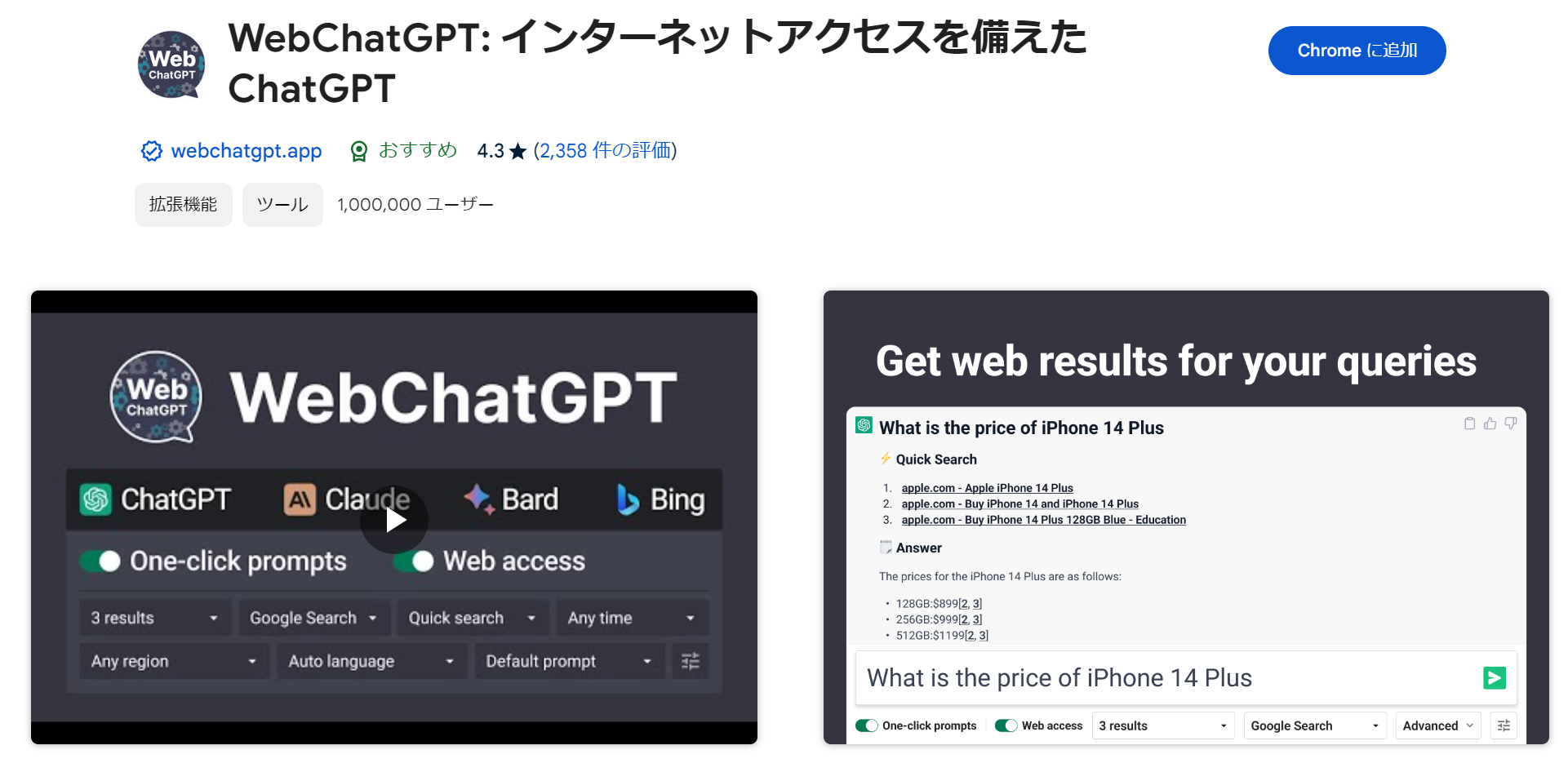
WebChatGPTは、ChatGPT がインターネットにアクセスして、検索エンジンの検索結果とソースリンクが提供できるようになる拡張機能です。
関連する検索結果をChatGPT のプロンプトに追加し、より適切な対話の実現が期待できます。
タイムリーな検索結果を回答に含められるため、通常のChatGPTのデメリットである、最新情報による回答ができない部分を補える可能性があります。
ただし、現在WebChatGPTで使用されている検索エンジンは、Googleでの検索結果を即時反映しているわけではないことを踏まえて、利用する必要があります。
インターネット上の検索結果を含めたアウトプットを求めている場合は、WebChatGPTを活用してみましょう。
ChatGPT「Google Chrome」拡張機能:AIPRM for ChatGPT
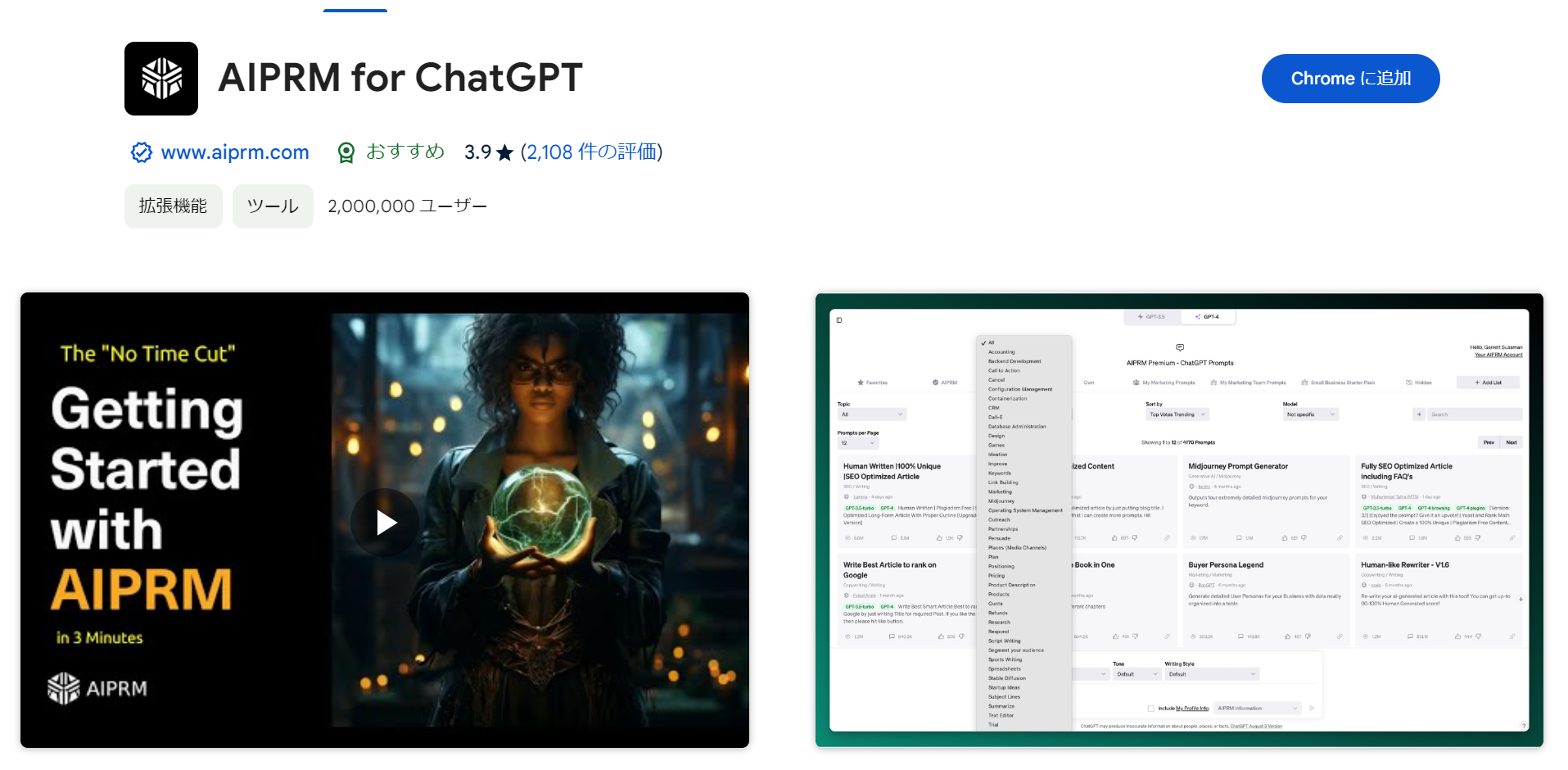
AIPRM for ChatGPTは、SEOやSaaSなどのサービス用に選ばれたプロンプトを教えてくれる拡張機能です。
AIPRMの新規アカウントを作成し、拡張機能をONに設定することで、即日利用できます。
紹介される「プロンプトの型(テンプレート)」は、専門家であるプロンプトエンジニアが作っています。
AIPRM for ChatGPTのインストール後、ChatGPTのダッシュボードに表示されているテンプレートを選ぶだけで、SEOやSaaSに関する回答をChatGPTから得られます。
SEO関連の回答では、入力したキーワードに対して、検索クエリ・タイトル・検索意図・メタディスクリプションなどの出力が可能です。
ChatGPT「Google Chrome」拡張機能:Superpower ChatGPT
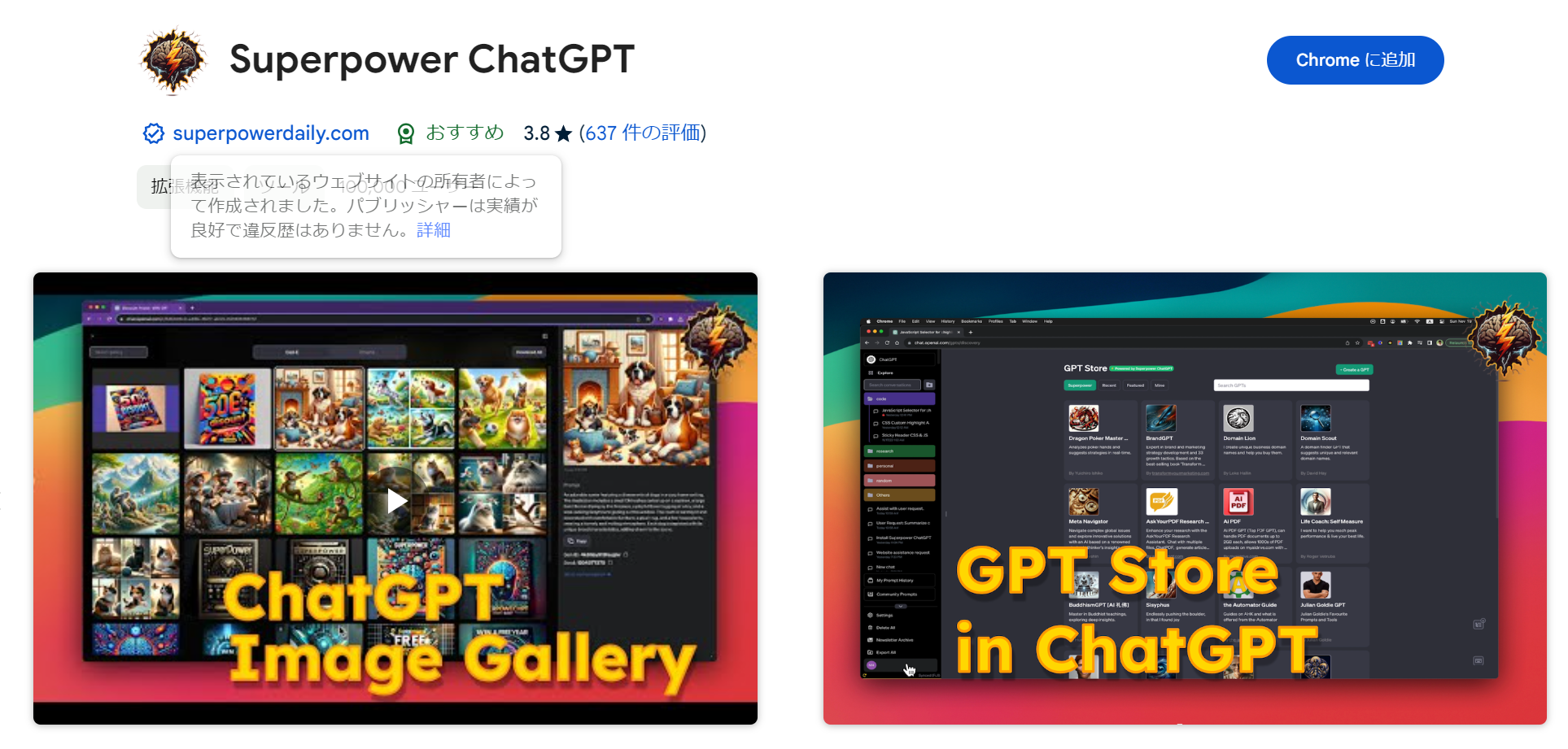
Superpower ChatGPTは、自動的にChatGPT内のチャットや使ったプロンプトを保存し、それらを検索できる拡張機能です。また、プロンプトや出力結果は、「.txt」「.json」「.md」などの形式で画期出せるのが特徴です。
Superpower ChatGPTを使うと、チャットが消えてしまったり、一度使ったプロンプトがどこにあるのかわからなくなったりする心配がありません。
ChatGPT「Google Chrome」拡張機能:ChatGPT Writer
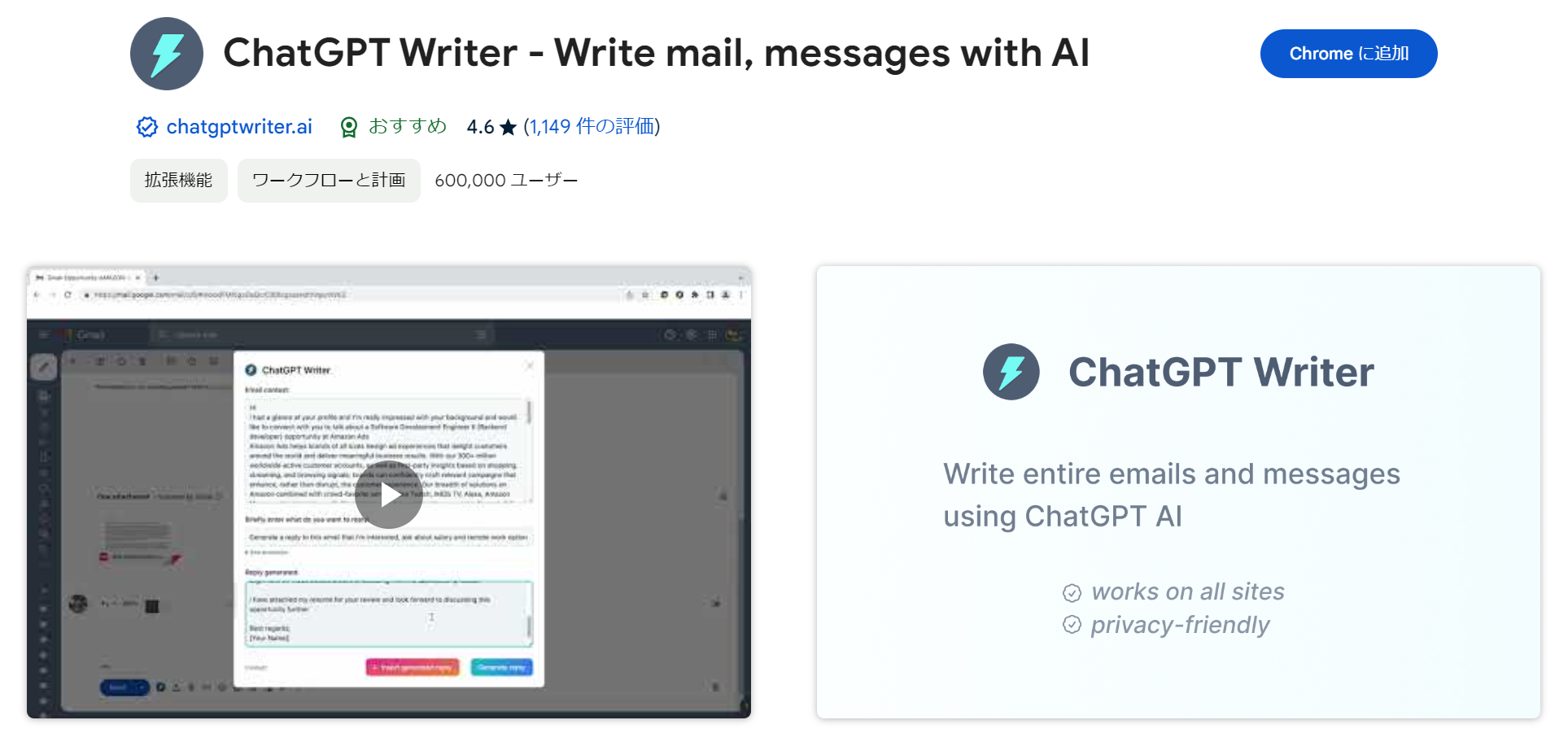
ChatGPT Writerは、ChatGPTの技術を利用して、ブラウザ上のツールで文章を作るのをサポートしてくれる拡張機能です。
Gmail上では、返信先のメール本文を貼り付けて、返信内容を簡単に一文入力するだけで、メール返信用の文章の生成が可能です。
ChatGPT「Google Chrome」拡張機能:YoutubeDigest
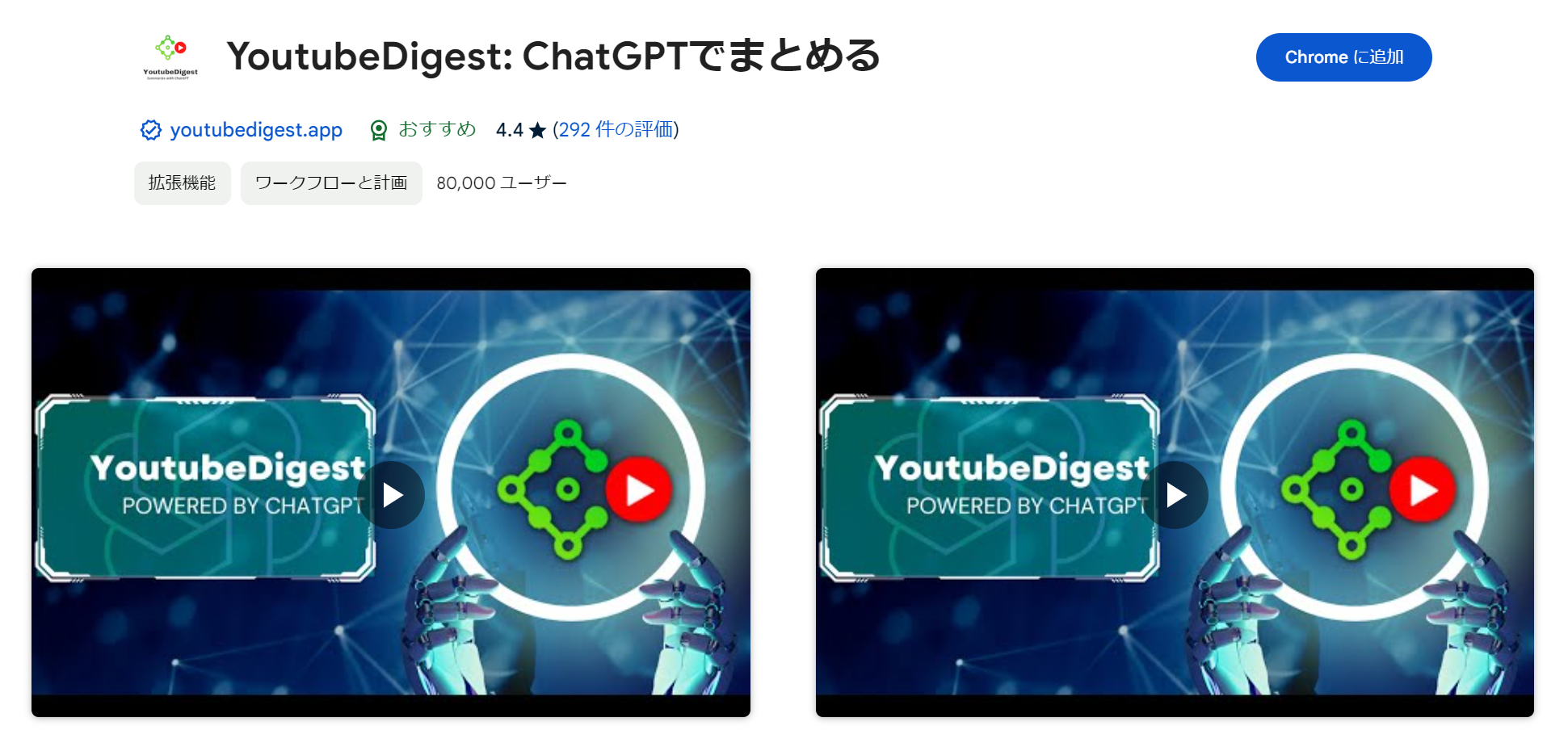
YoutubeDigestは、ChatGPTを利用して、知りたいYouTube動画の要約が可能な拡張機能です。
YouTube動画には長時間にわたるものがあり、それらの要点だけ押さえたい場合に必要とされます。
無駄な時間を省き、短時間で要領よく動画のポイントを理解できます。
また、要約した内容は、PDFやDOCX形式、またはテキスト形式でデータとしてエクスポートが可能です。
ChatGPT「Google Chrome」拡張機能:YouTube Summary with ChatGPT & Claude
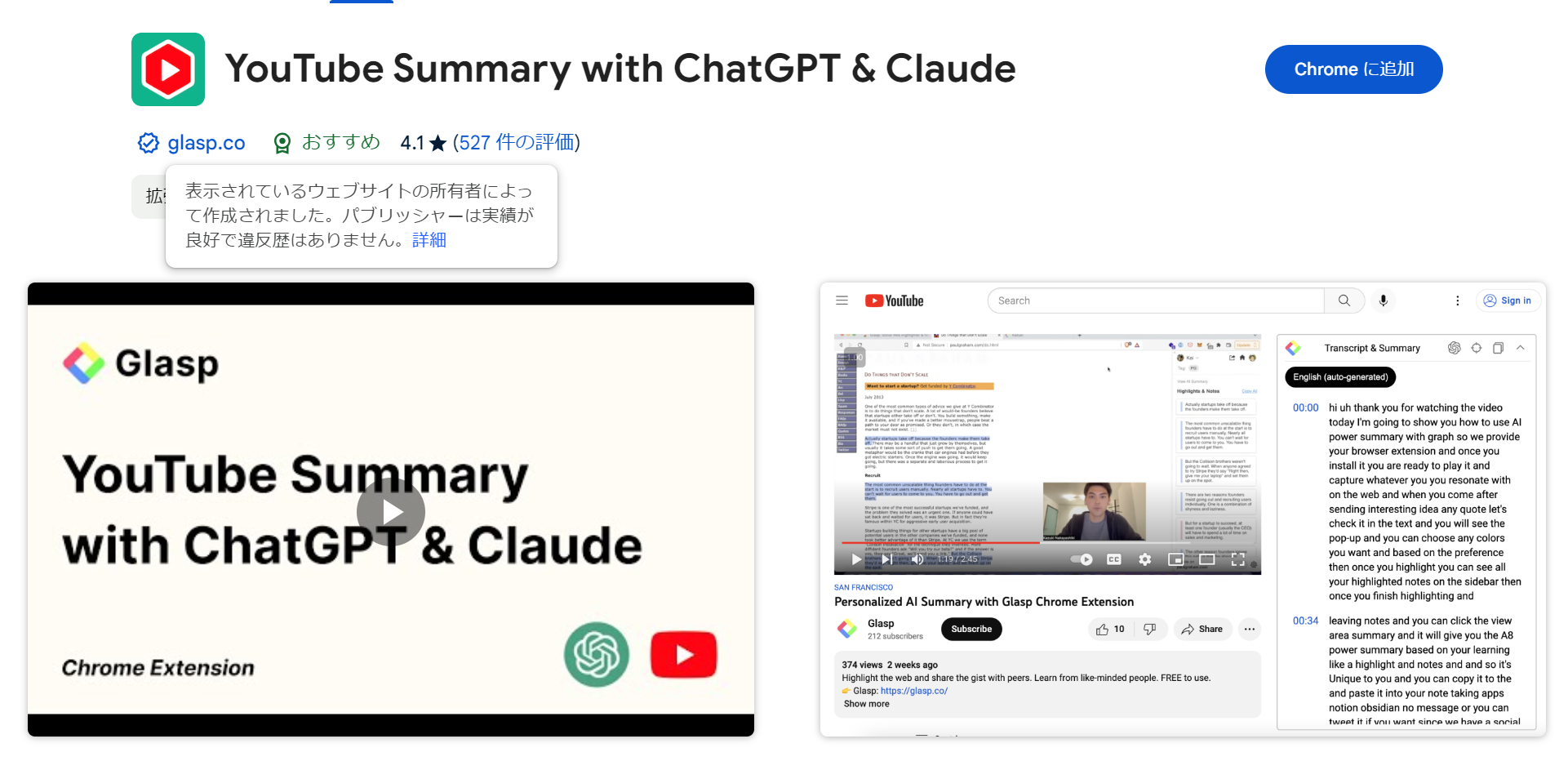
YouTube Summary with ChatGPT & Claudeは、ChatGPT(Open AI社)とClaude(Anthropic)の技術を使って、YouTube動画だけでなく、Webサイトの記事やPDFの内容を要約できる拡張機能です。
この機能を使うことで、短い時間で要点を押さえられるため、生産性の向上や学習効率の改善が期待できます。また、短時間で内容を理解できるため、早期に他のタスクに取りかかることが可能です。
ChatGPT「Google Chrome拡張機能」のインストール方法
拡張機能「ChatGPT for Google」を例に、拡張機能のインストール方法を紹介します。
Google Chrome拡張機能をインストールするには、Google Chromeウェブストアにアクセスする必要があります。
検索画面で「Google Chromeウェブストア」を検索する。
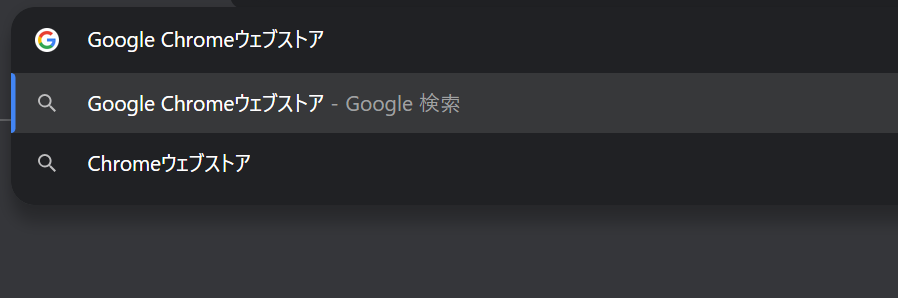
次に表示される「Chromeウェブストア」をクリックする。
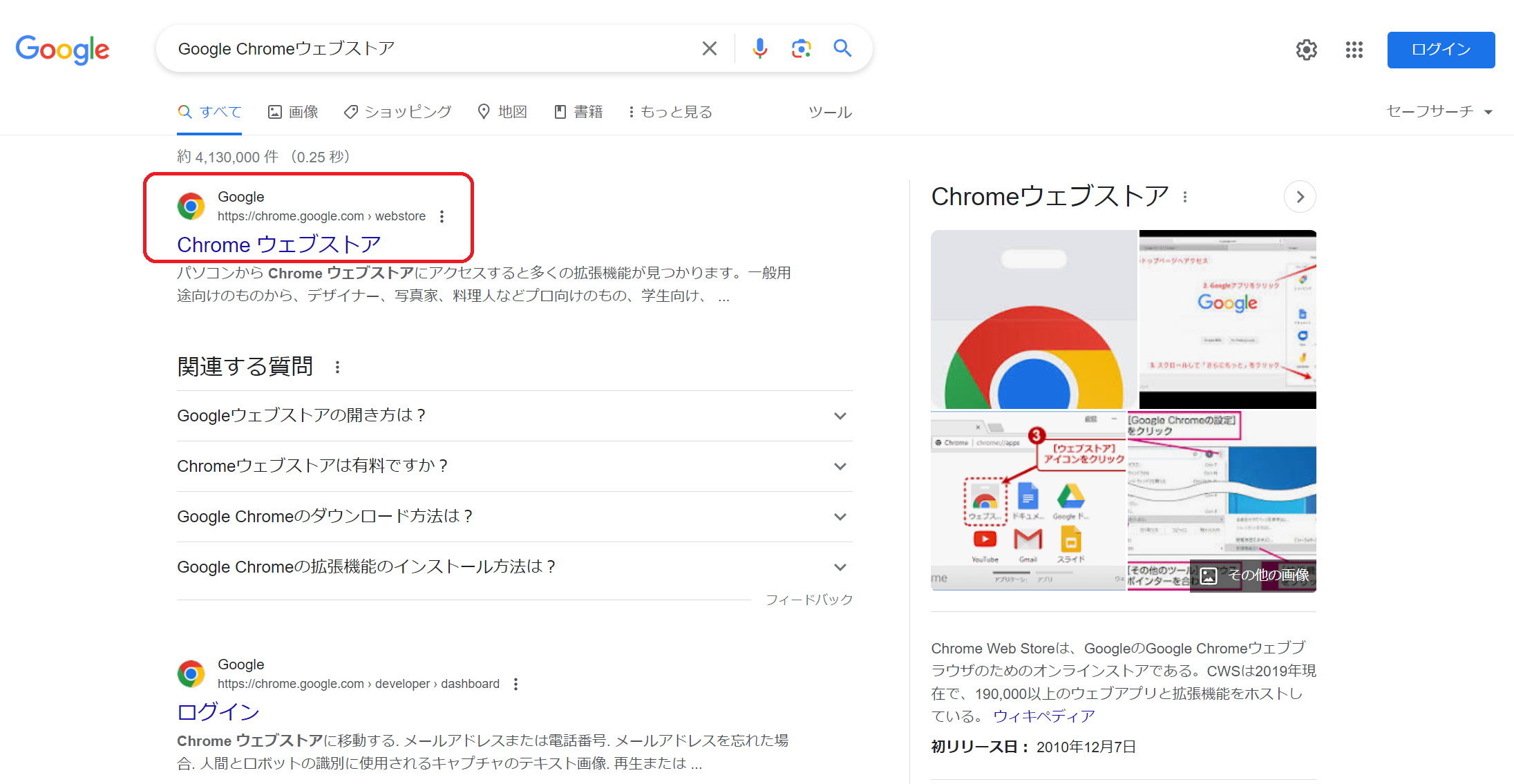
次の画面の検索窓に「ChatGPT」を入力し、表示された「chatgpt for google」をクリックする。
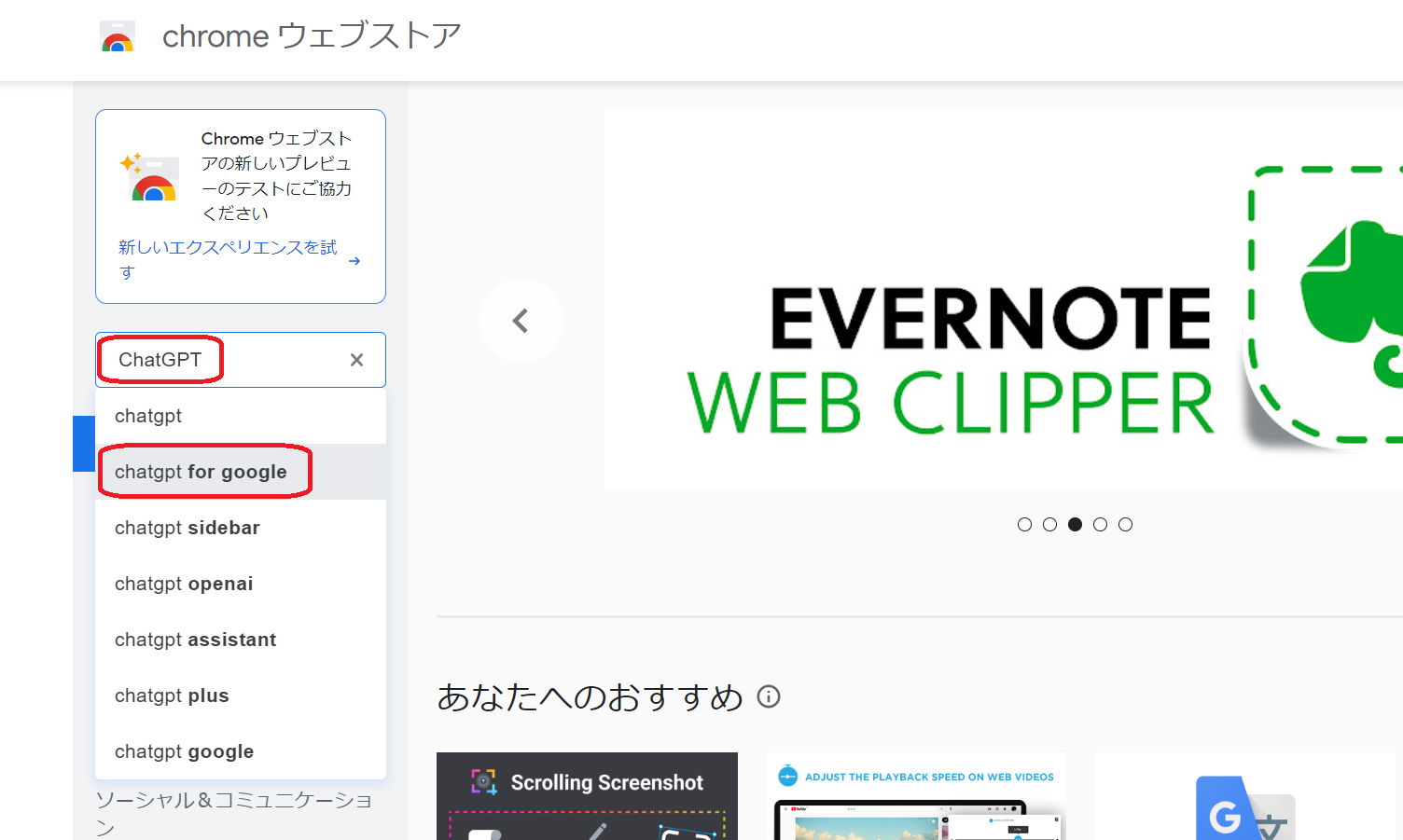
次に表示される「ChatGPT for Google」をクリックする。
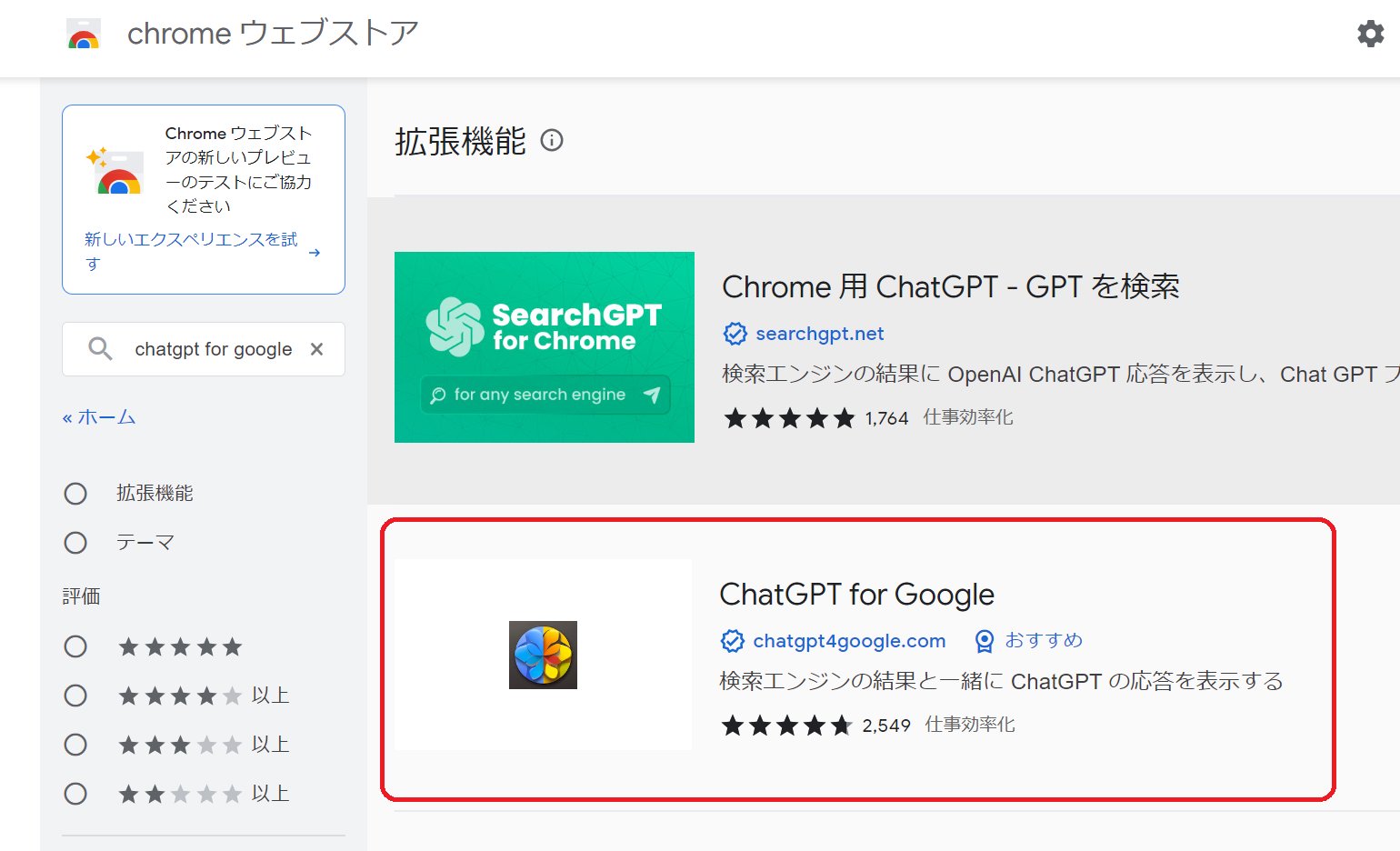
次に表示される「Chromeに追加」を選択する。
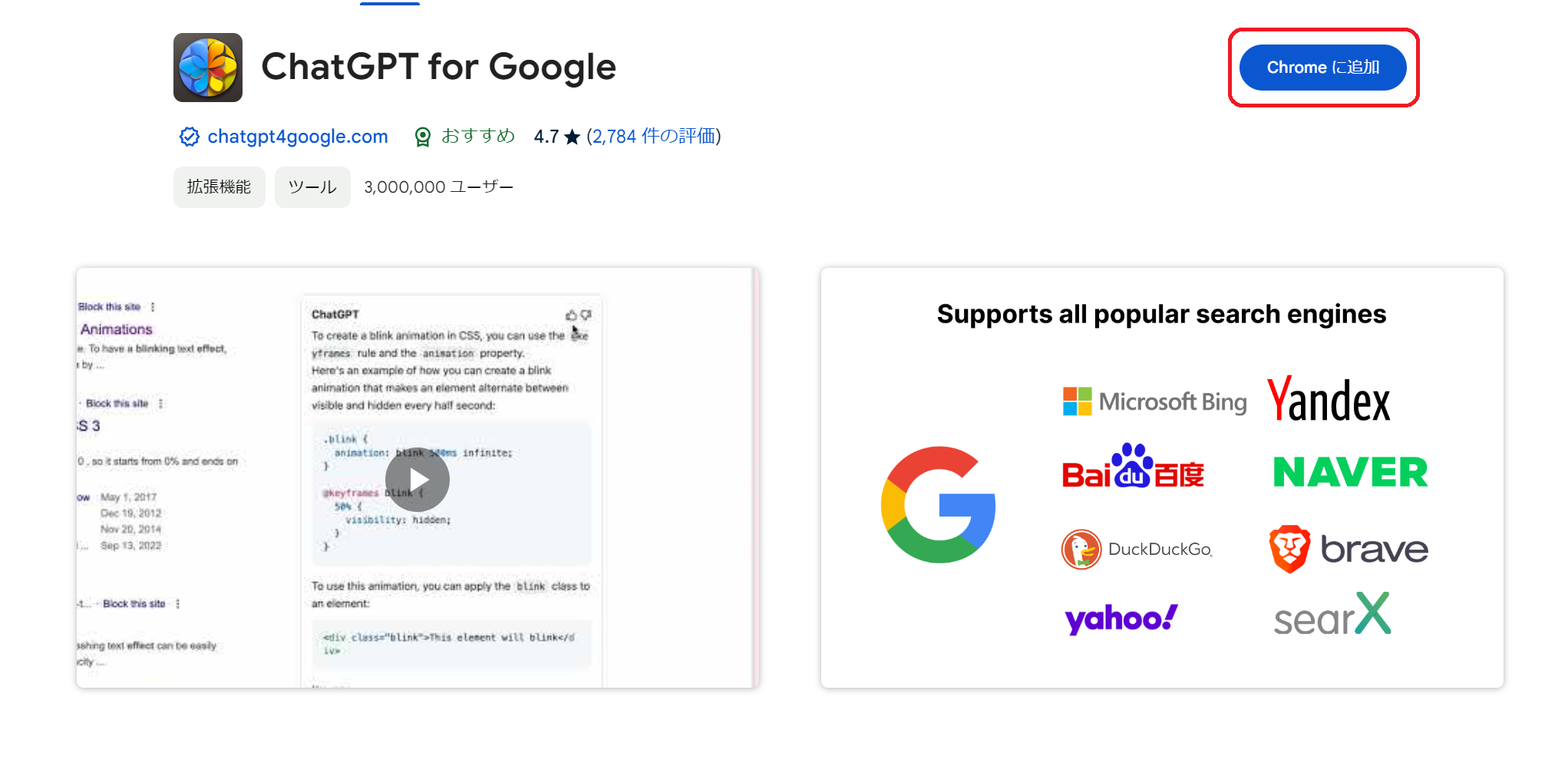
次に表示される「拡張機能を追加」をクリックする。
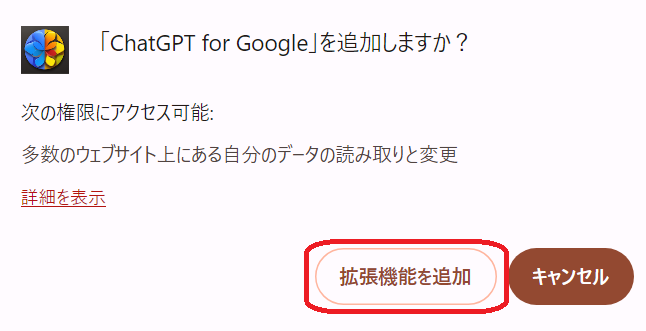
ステップ1をスキップし、ステップ2の「Googleでサインアップ」を選択する。
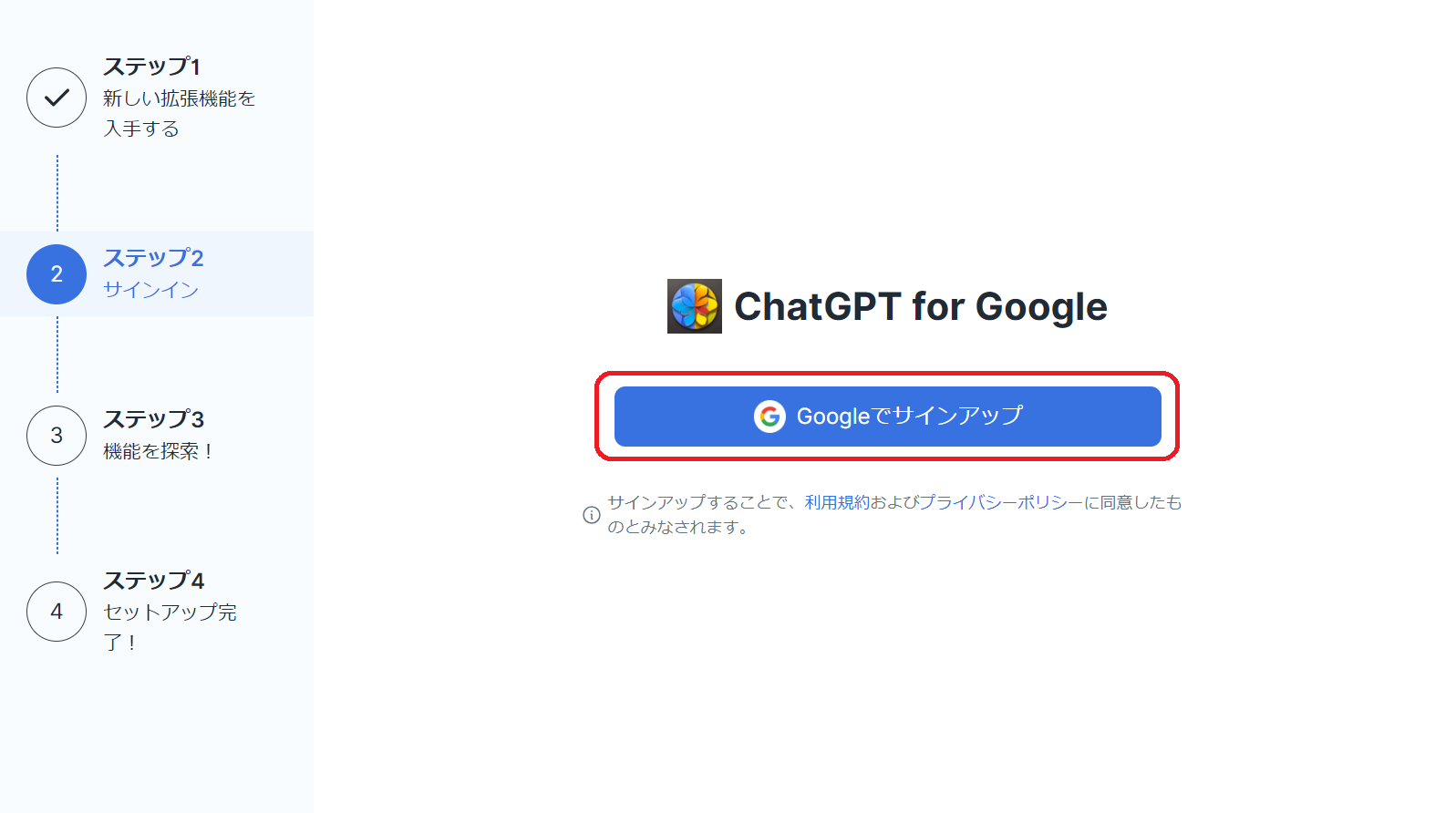
次に表示されるGoogleのアカウントの中で、拡張機能を追加したいアカウントを選択する。
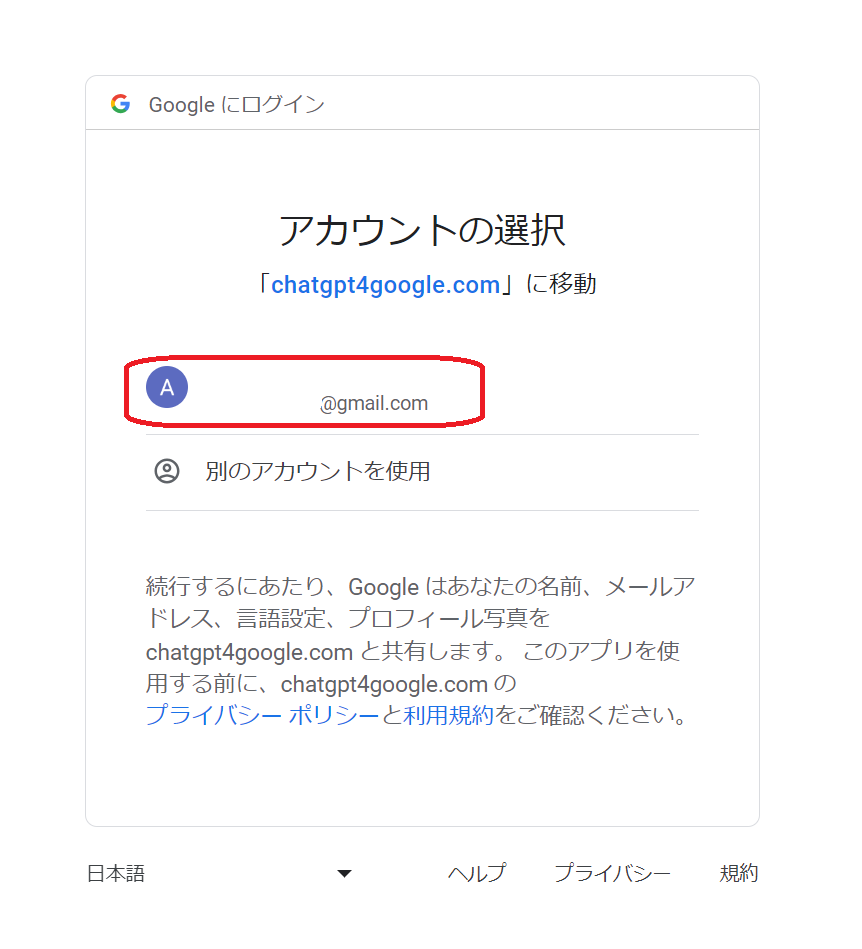
ステップ3をスキップし、ステップ4で「セットアップ完了」と掲載されている画面に移動する。
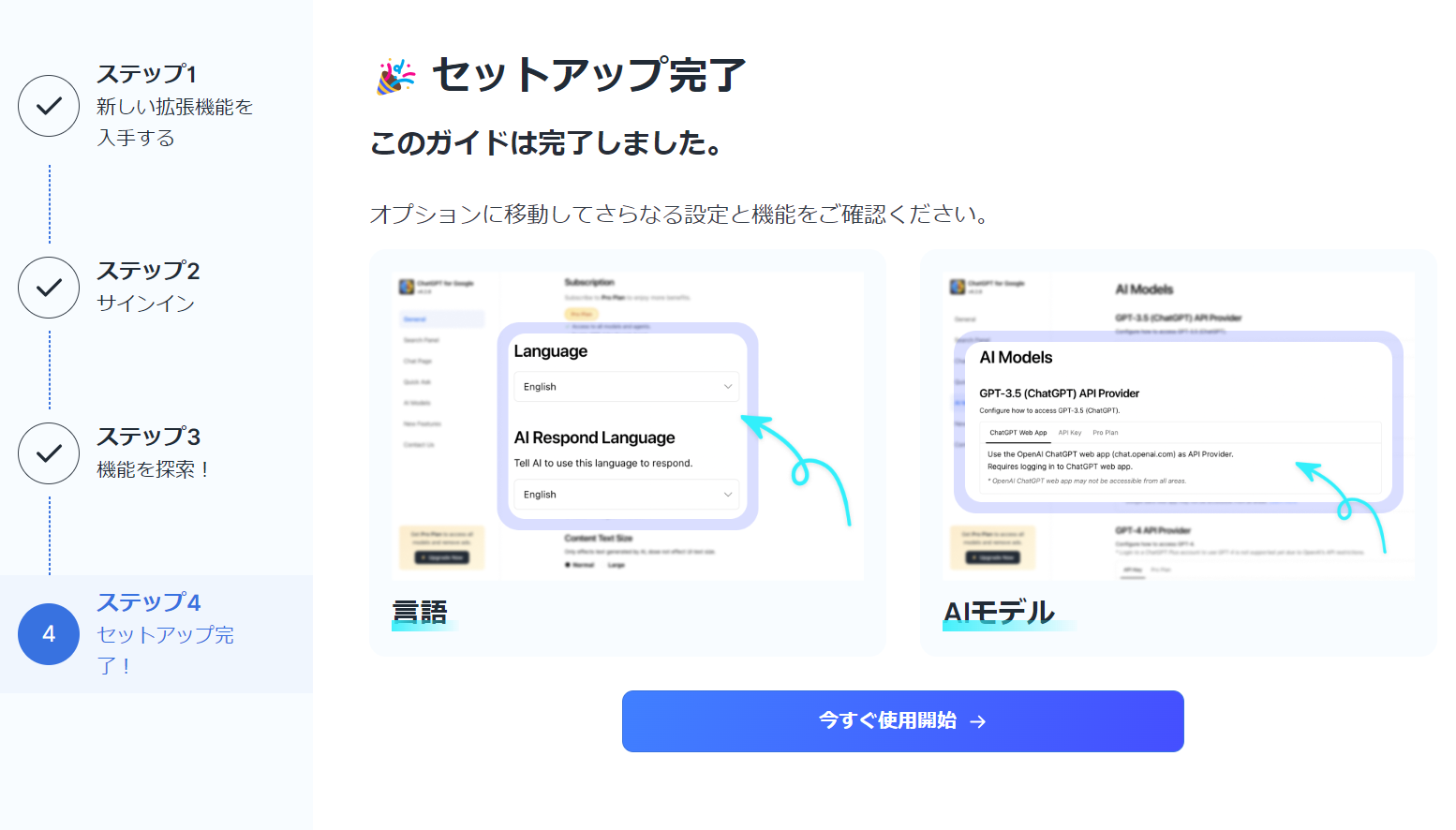
拡張機能が追加されているか確認するために、右上の拡張機能ボタンをクリックする。
拡張機能の中に「ChatGPT for Google」が含まれていれば、インストール完了。
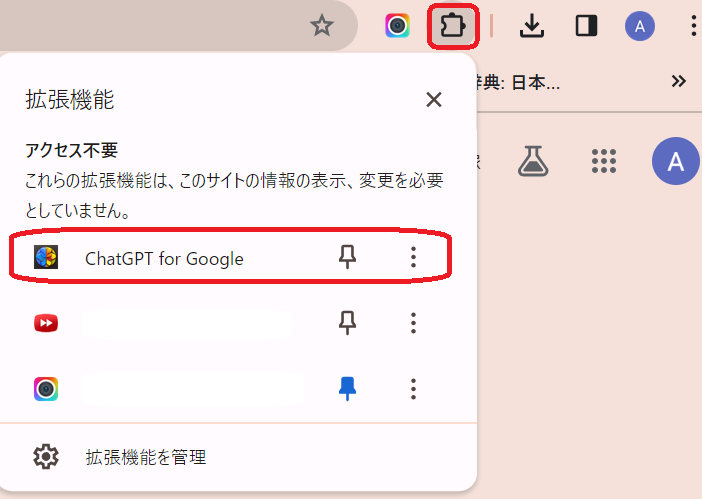
ChatGPT「Google Chrome拡張機能」の使い方
ここからは、ChatGPT for Googleを例に、Google Chrome拡張機能の使い方を、以下2つのシーンに分けて紹介します。
それぞれ具体的に見ていきましょう。
使い方1:ビジネスシーンで活用する場合
ビジネスシーンでChatGPT for Googleを活用すると、情報収集にかかる時間が軽減され、業務全体の効率化が図れます。
アイスブレイクのネタを探す場合
検索窓で「ビジネス アイスブレイク ゲーム」と入力し、従来どおり検索します。
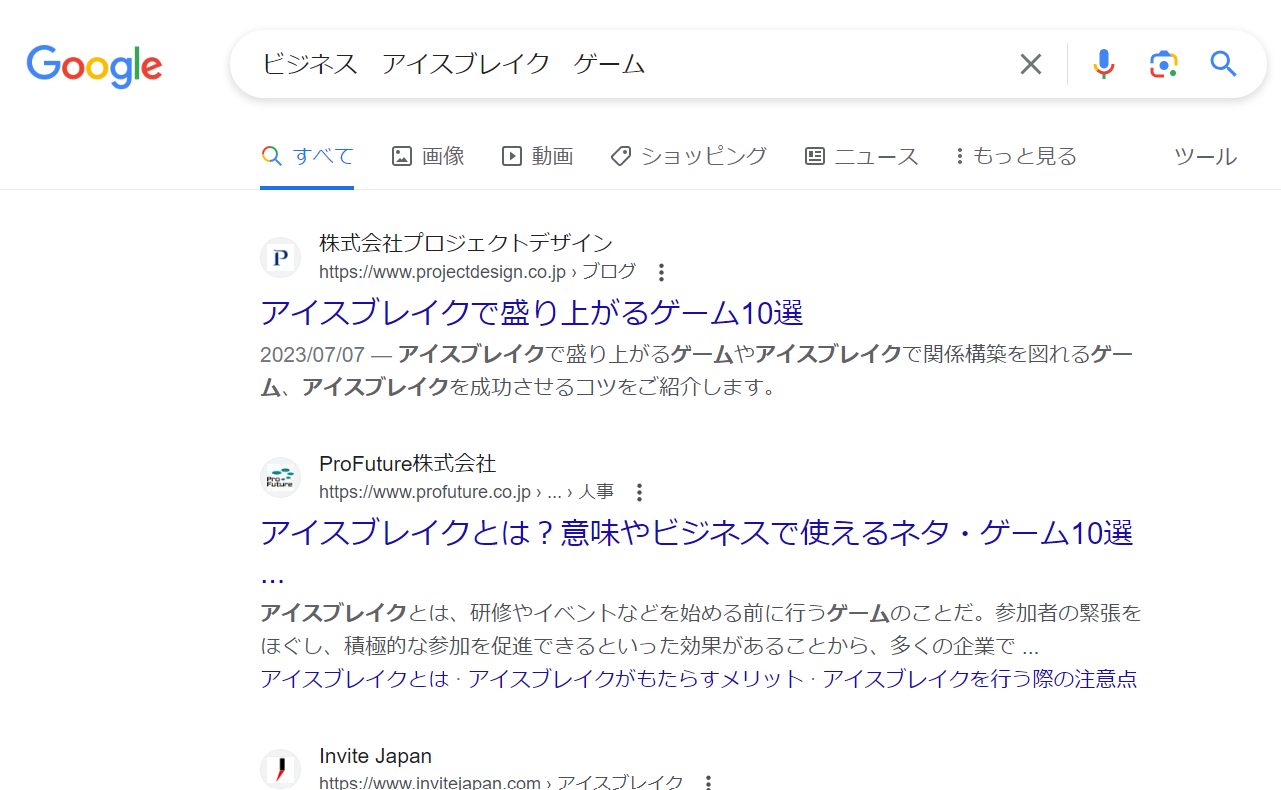
検索結果と同時に、ChatGPTが生成した回答結果が表示されるため、すぐにアイスブレイクの情報が得られます。
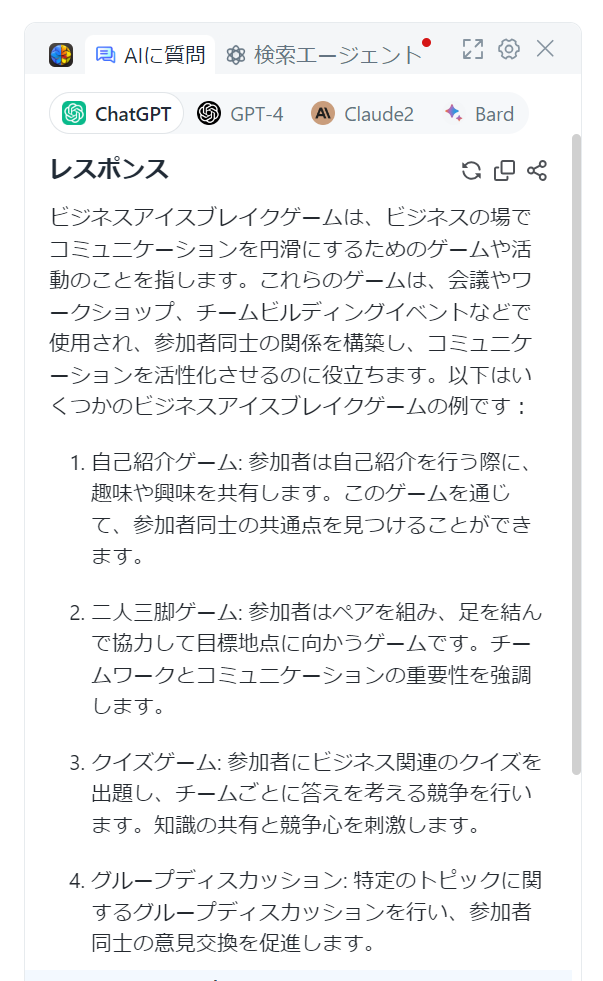
コードを探す場合
検索窓で「python サンプルコード ゲーム」と入力し、従来どおり検索します。
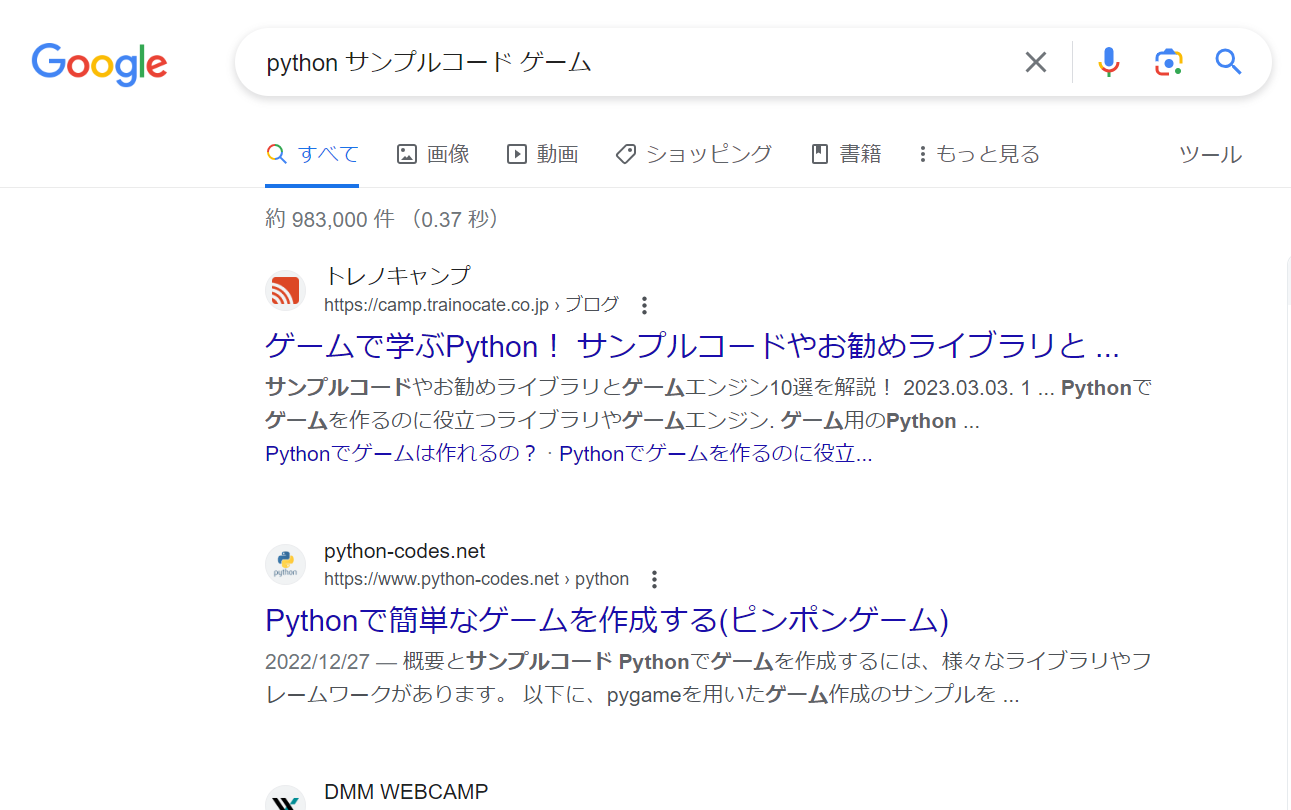
検索結果と同時に、ChatGPTが生成した回答結果が表示されるため、pythonを用いたゲーム用のサンプルコードの情報が得られます。
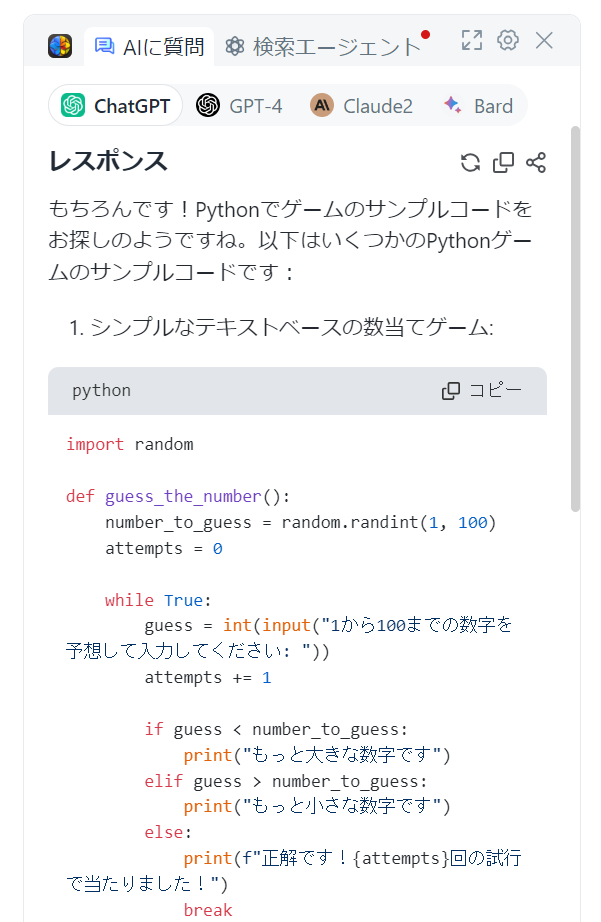
使い方2:プライベートで活用する場合
プライベートでもChatGPT for Googleを活用すると、検索にかかる時間が短縮され、他のことに使える時間が増えます。
今回は、東京観光にどこに行くか検索したい場合でご紹介します。
検索窓で「東京 観光 ランキング」と入力し、従来どおり検索します。
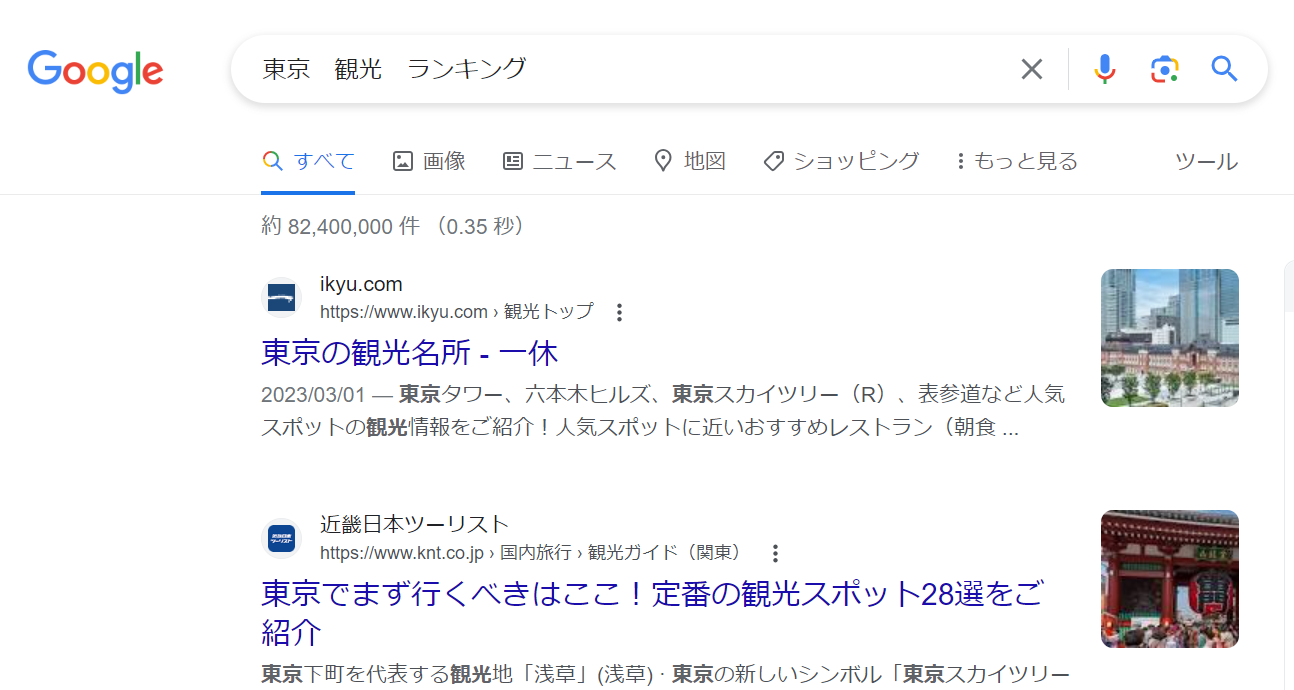
検索結果と同時に、ChatGPTが生成した回答結果が表示されるため、東京の観光名所がランキング形式で表示されます。
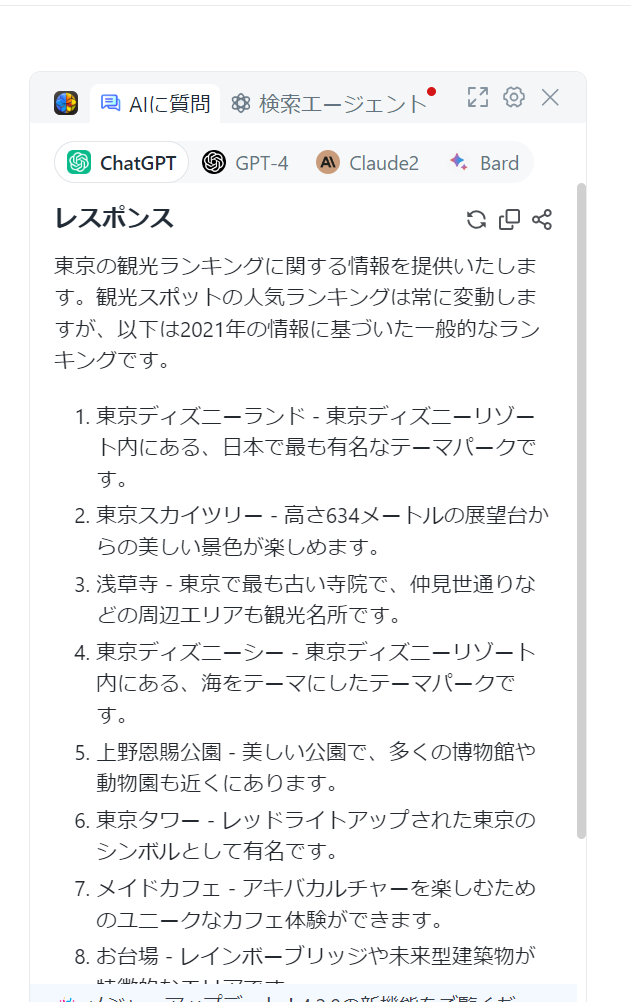
ChatGPT「Google Chrome拡張機能」を使う際のよくある質問
ChatGPT「Google Chrome拡張機能」を使う際のよくある質問を紹介します。
困った際にはぜひ参考にしてみてください。
それぞれ見ていきましょう。
質問1:ChatGPT関連のGoogle Chrome拡張機能の種類とは
ChatGPT関連のGoogle Chrome拡張機能には、今回解説した通常の検索結果をChatGPTの回答と一緒に表示する機能のほか、以下のような種類のものがあります。
1.文章の起草や編集をサポートする機能(ChatGPT Prompt Genius)
2.Webページのテキストを解析し要約・解説する機能(Merlin Chat GPT)
質問2:Google Chromeの拡張機能が表示されない場合の対処法とは
Google Chromeの拡張機能が表示されない場合は、Chromeを再起動してみてください。
再起動しても拡張機能が表示されないままの場合は、拡張機能の再インストールが必要なケースがあります。
また、Chromeのバージョンが最新版でない場合も拡張機能が表示されないことがあるため、更新すると改善するケースもあります。
質問3:Google Chromeの拡張機能が読み込めない場合の対処法とは
Google Chromeの拡張機能が読み込めない場合は、Chromeを再起動してみてください。
再起動しても問題が解消しない場合は、拡張機能を一度アンインストールし(削除)し、再インストールすると改善することがあります。
質問4:その他の問題と対処方法とは
上記以外の問題が生じた際には、拡張機能の公式サポートページやFAQを確認して解決策を試してみてください。万が一、それでも問題が解決しなかった場合は、拡張機能の開発者に直接問い合わせするのがいいでしょう。
ChatGPT研修「BotCamp」の特徴

わたしたちが提供する「BotCamp」は、ChatGPT研修の使い方を初心者から学べる研修です。
・日々登場する新しいAIツールやGPTsに、インプットが追いつかない
・AIツールの選択肢が多すぎて、自分にとって最適なツールを見つけられない
・生成系AIが仕事にどう役立つのか、あまりイメージできない
・すでに業務にAIを取り入れているが、使い方が適切なのかわからない
・時間をかけて学習しても、投資対効果がよいのか分からない
・プロンプトエンジニアリングって難しそう。とっつきづらく感じている
このようなお悩みをお持ちの方におすすめです。
BotCampの特徴1:プロンプトを難しく考えずシンプルに捉える
生成AIからのアウトプットの質を高めるコツは、指示文を「端的に・具体的に」書くことです。
だらだらと長く書く必要はありません。プログラミングやシステムエンジニアリングのように、用語めいた難しい言葉を使う必要も一切ありません。
「プロンプトエンジニアリング」と聞くとやや学術的で高度な技術的理解が必要な印象を受けるかもしれませんが、Prompt Simpleという考え方で、誰でも最小限の労力で最大限AIパワーを活用する方法をお伝えします。
BotCampの特徴2:便利なGPTsを厳選して紹介
GPT storeにて日々増え続ける膨大なGPTsのうち、業務改革のインパクトが大きく重要なGPTsを厳選して紹介します。
業務の種類ごとに、どのGPTを使うべきか自分で考え判断できる応用力を身につけることができます。
BotCampの特徴3:Advanced Data Analysis(旧Code Interpreter)で「一億総データサイエンティスト」に
CSV、PDFなどのデータをアップロードした上で、ChatGPT上でPythonのコードを生成・実行できる機能「Advanced Data Analysis」を活用し、高度な専門性がなくても誰もがデータサイエンティストのようなモデル作成、データの予測ができるようになります。
BotCamp開催概要
| 開催日程 | 研修内容ページを確認 |
| 研修時間 | 9:00~17:00もしくは10:00-18:00 |
| 開催形式 | 対面のみ(オンライン参加不可) |
| 会場 | 水道橋開催の場合 コンフォート水道橋 東京都千代田区神田三崎町2-7-10 帝都三崎町ビル 2階,5階 https://www.relo-kaigi.jp/comfort-suidoubashi/access/ 神田開催の場合 BIRTH KANDA 東京都千代田区神田錦町1-17-1 神田髙木ビル7F https://birth-village.com/ |
| 備考 | ・ChatGPT(GPT-4)が入ったWindowsPCをお持ちください ・推奨のOSはWindowsです。Macでの受講はご遠慮ください。 ・セキュリティ上ChatGPTが使えないPCでの受講はご遠慮ください。 |